Ako obnoviť továrenské nastavenia systému Windows 10
Čo treba vedieť
- Pred obnovením továrenského nastavenia systému Windows 10 si nezabudnite zálohovať všetky dôležité informácie.
- Prejdite na: Windows nastavenie > Aktualizácia a zabezpečenie. V zotavenie sekciu, vyberte Začať a postupujte podľa pokynov na obrazovke.
Tento článok sa bude zaoberať tým, ako bezpečne obnoviť továrenské nastavenia systému Windows 10 a zároveň zabezpečiť ochranu všetkých vašich najdôležitejších informácií.
Pred resetovaním systému Windows 10
Pred vykonaním akéhokoľvek zásadného obnovenia továrenského nastavenia alebo formátovania počítača je nevyhnutné zálohovať si najdôležitejšie informácie. Niektoré funkcie resetovania ukladajú určité dokumenty, čo môže urýchliť obnovenie vašich údajov. Napriek tomu sa neoplatí riskovať, že stratíte všetko, pretože ste vybrali nesprávnu možnosť alebo ste svoje údaje nevložili do správneho priečinka.
Aby ste sa uistili, že sú vaše najdôležitejšie informácie v bezpečí, nezabudnite ich všetky zálohovať do súboru externý disk alebo službu cloudového úložiska pred resetovaním systému Windows 10.
Ako obnoviť továrenské nastavenia počítača v systéme Windows 10
Obnovenie továrenského nastavenia systému Windows 10 môže chvíľu trvať, v závislosti od rýchlosti vášho procesora, pamäte a úložného disku, ale proces spustenia je rýchly a jednoduchý. Postupujte podľa týchto krokov:
-
Otvorte ponuku nastavení systému Windows 10 stlačením Kláves Windows + I. Prípadne hľadajte nastavenie vo vyhľadávacom paneli systému Windows 10 a vyberte zodpovedajúci výsledok.
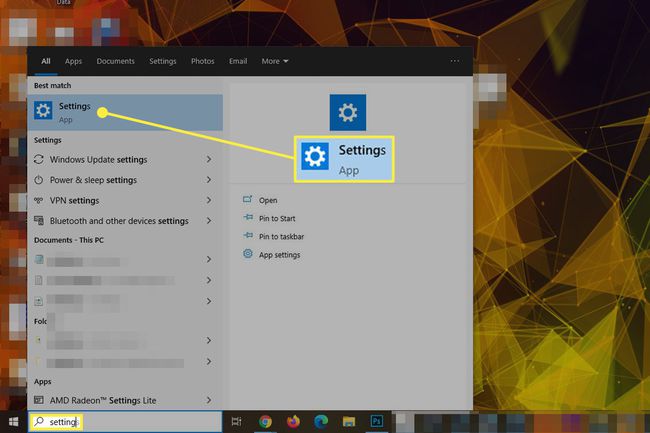
-
Vyberte Aktualizácia a zabezpečenie v spodnej časti ponuky.
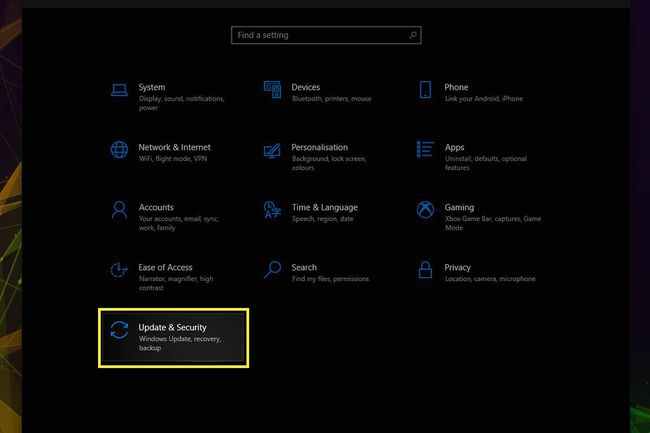
-
Vyberte zotavenie v ľavom menu.
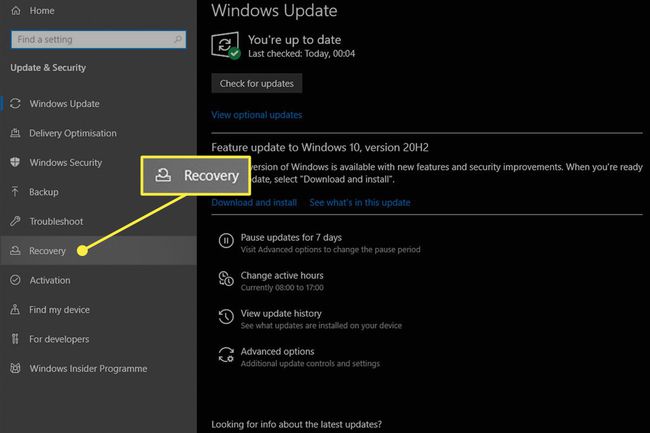
-
Pod nadpisom Obnovte tento počítač, vyberte Začať tlačidlo.

-
Dostanete dve možnosti. Ponechajte moje súbory odstráni iba všetky nainštalované programy a nastavenia, ale zachová všetky osobné súbory. Ak máte veľa súkromných súborov a chcete ich mať po resete k dispozícii, vyberte túto možnosť. Druhá možnosť, Odstráňte všetko, úplne vymaže disk pred preinštalovaním systému Windows. Túto možnosť vyberte iba vtedy, ak na disku nemáte nič, čo by ste chceli uložiť, alebo ak ste radi, že si to po čistej inštalácii obnovíte sami.
Ak resetujete počítač, aby ste mohli recyklovať, predávať alebo darovať svoj laptop alebo počítač, je dôležité vybrať druhú možnosť, ktorá zabezpečí, že tretia strana nebude môcť obnoviť žiadne z vašich údajov.

-
Vyberte, či chcete na preinštalovanie operačného systému použiť lokálny ISO Windows 10 alebo či ho chcete stiahnuť z cloudu.
Stiahnutie z cloudu bude vyžadovať ďalšie 4 GB úložného priestoru.
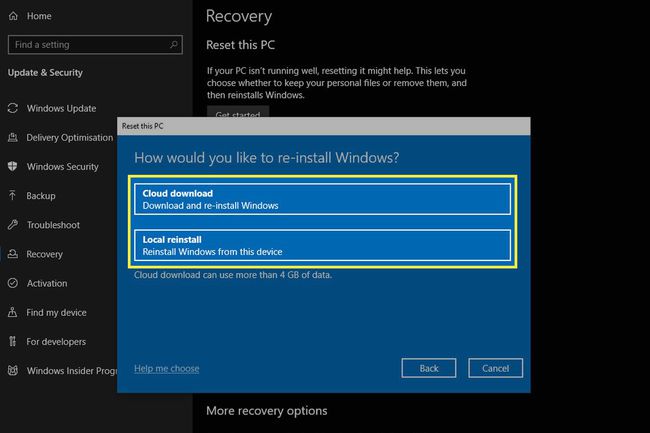
-
Ak ste s výberom spokojní, vyberte si Ďalšie.

-
Skontrolujte všetky svoje doterajšie voľby a ak sa zdá, že je všetko v poriadku, vyberte Resetovať aby ste spustili obnovenie továrenských nastavení.
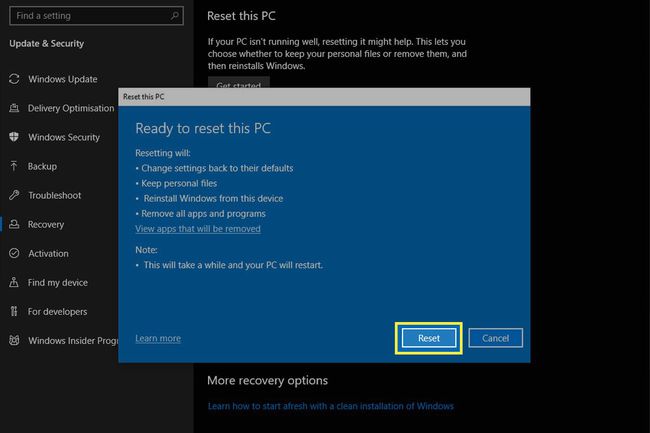
Váš počítač sa potom reštartuje a začne odstraňovať údaje a preinštalovať systém Windows 10 od začiatku. Celý proces môže trvať až hodinu, takže buďte pripravení čakať.
Po dokončení sa budete môcť znova prihlásiť do systému Windows, kde na pracovnej ploche nájdete jeden súbor HTML alebo skupinu súborov HTML, v ktorých bude podrobne uvedené všetko, čo proces obnovenia továrenského nastavenia odstránil. To vám môže uľahčiť zapamätanie si toho, čo musíte neskôr preinštalovať.
Čo môže obnoviť továrenské nastavenie?
Existuje mnoho spôsobov, ako môžete obnoviť okná do predchádzajúceho stavu, od a obnovenie systému na čistý formát, ale obnovenie továrenských nastavení je praktickou možnosťou, pretože je rýchlejšie a od ruky ako iné metódy.
Ak má váš počítač škodlivé chyby alebo chyby, ktoré sa vám nedarí odstrániť, alebo máte čo do činenia s obzvlášť nepríjemným malvérová infekciaObnovenie továrenských nastavení môže byť skvelým spôsobom, ako vyčistiť dom a začať od nuly.
Obnovenie továrenských nastavení je tiež skvelý spôsob, ako znova zrýchliť počítač, ak sa po mnohých rokoch používania spomalí. Vždy sa to oplatí vyskúšať rozhodovanie o upgrade, pretože si môžete ušetriť veľa peňazí omladením svojho starého systému namiesto jeho okamžitej výmeny.
Máte notebook Acer? Tu je návod, ako na to obnoviť továrenské nastavenia notebooku Acer. Máme tiež kompletný návod o resetovanie notebooku Lenovo a resetovanie prenosného počítača Toshiba.
